Ondervragen
Probleem: [Fix] We konden de installatie niet voltooien omdat een updateservice werd afgesloten
Hallo, ik heb meerdere keren geprobeerd mijn Windows bij te werken en ik krijg een foutmelding: "We konden de installatie niet voltooien omdat een updateservice werd afgesloten." Wat moet ik doen?
Opgelost antwoord
Het Windows-besturingssysteem wordt veel gebruikt door thuisgebruikers en bedrijven; ze vertrouwen op het ontvangen van updates om hun apparaten soepel en veilig te laten werken. Een verstoord updateproces kan ernstige problemen veroorzaken voor zowel gewone gebruikers als degenen die bij de bedrijven werken, omdat patches,
[1] servicepacks, functie-updates en software-updates zijn vereist om Windows OS goed te laten werken.Windows 10 heeft een automatische updatefunctie geïntroduceerd, die verantwoordelijk is voor het downloaden en installeren van alle Windows-updates, ongeacht het type. Helaas werkt de automatische updateservice soms niet. Hierdoor kan het systeem voor een lange tijd verouderd zijn en kunnen gebruikers negatieve effecten gaan opmerken.
Het installeren van de beschikbare updates is een must om het systeem stabiel, veilig en efficiënt te houden, dus wanneer automatisch bijwerken mislukt en gebruikers proberen het handmatig te doen en het werkt nog steeds niet, dit kan behoorlijk zijn frustrerend.
"We konden de installatie niet voltooien omdat een update-service werd afgesloten"-fout voorkomt dat mensen van het ontvangen van de applicatie en/of beveiligingsupdates die cruciaal zijn op het gebied van veiligheid en uitvoering. Er zijn verschillende redenen waarom dit kan gebeuren, maar de belangrijkste is dat de Windows-updateservice is gecrasht of is uitgeschakeld.
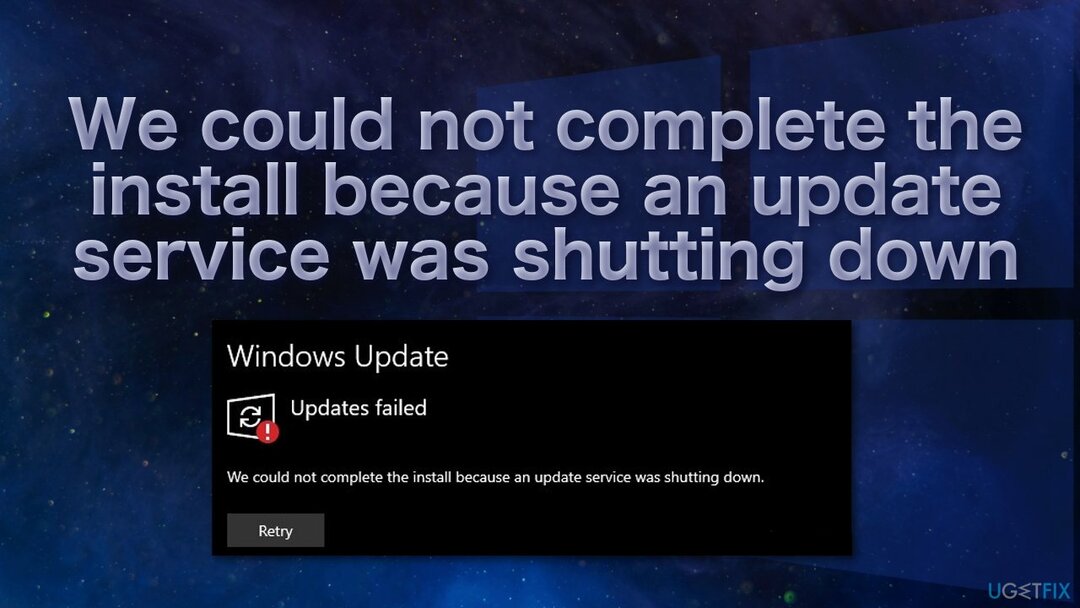
Een mogelijkheid is dat sommige van uw systeembestanden beschadigd zijn. Als u een virusinfectie heeft, heeft dit waarschijnlijk uw Windows-updateservice in de war gebracht. Dit soort problemen zijn moeilijk te identificeren, dus we raden aan om een krachtige reparatietool te gebruiken ReimageMac-wasmachine X9 als u wilt voorkomen dat u alle mogelijke oplossingen doorloopt. Deze software kan de onderliggende problemen op een pc vinden, de beschadigde systeemcomponenten binnen enkele minuten vervangen en BSOD's repareren,[2] register problemen,[3] en fouten. Bovendien kan de app worden gebruikt als onderhoudshulpprogramma om ruimte vrij te maken en de prestaties te verbeteren.
Als u de fout 'Updates mislukt' bent tegengekomen, moet u deze zo snel mogelijk oplossen. Zorg ervoor dat u de handleidingen stap voor stap zorgvuldig volgt:
Oplossing 1. Voer de probleemoplosser voor Windows Update uit
Om een beschadigd systeem te repareren, moet u de gelicentieerde versie van Reimage Reimage.
- Selecteer Begin en ga naar Instellingen
- Kiezen Update & Beveiliging
- Klik Problemen oplossen en Extra probleemoplosser
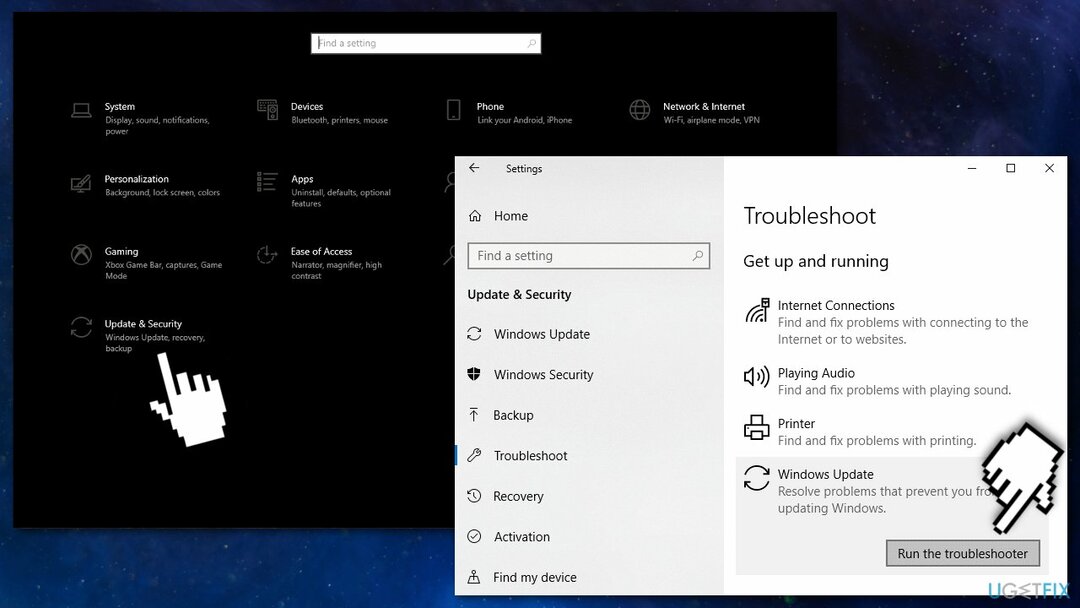
- Selecteer Windows Update en Loop de probleemoplosser
- Herstarten
Oplossing 2. Start Windows Update Service opnieuw
Om een beschadigd systeem te repareren, moet u de gelicentieerde versie van Reimage Reimage.
Als u Windows Update Service opnieuw start, worden alle configuraties die door de gebruiker of toepassing zijn uitgevoerd, ongedaan gemaakt:
- druk op Windows + R om de te openen Loop dialoog
- Type services.msc en klik oke
- In de Diensten venster, scroll naar beneden om te vinden Windows Update-service
- Klik met de rechtermuisknop, selecteer Eigenschappen, verander zijn Beginnen typ om automatisch, en verander zijn Dienst status naar Rennen

- Klik Van toepassing zijn en oke
- Herstarten
Oplossing 3. Antivirussoftware van derden verwijderen
Om een beschadigd systeem te repareren, moet u de gelicentieerde versie van Reimage Reimage.
Soms kan antivirussoftware van derden de installatie van de Windows-update blokkeren, dus probeer deze te verwijderen:
- Klik Begin, zoeken naar Controlepaneel
- Kiezen Een programma verwijderen onder de Programma's
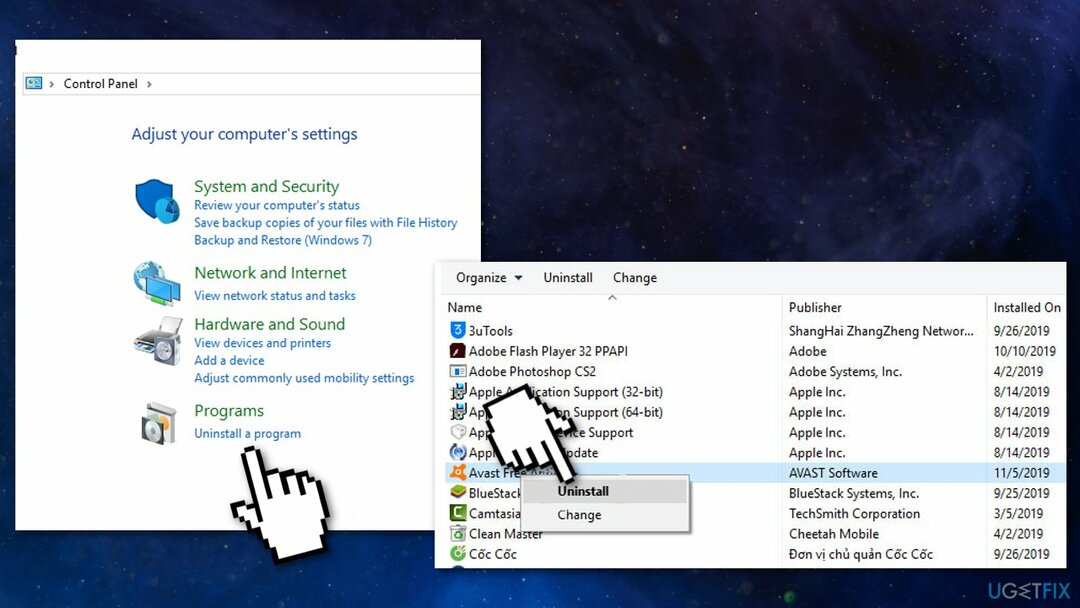
- Zoek de antivirussoftware van derden en selecteer Verwijderen
- Herstarten
Oplossing 4. Corrupte Windows Update-database repareren
Om een beschadigd systeem te repareren, moet u de gelicentieerde versie van Reimage Reimage.
- Type Opdrachtprompt in het zoekvak
- Kiezen Als administrator uitvoeren
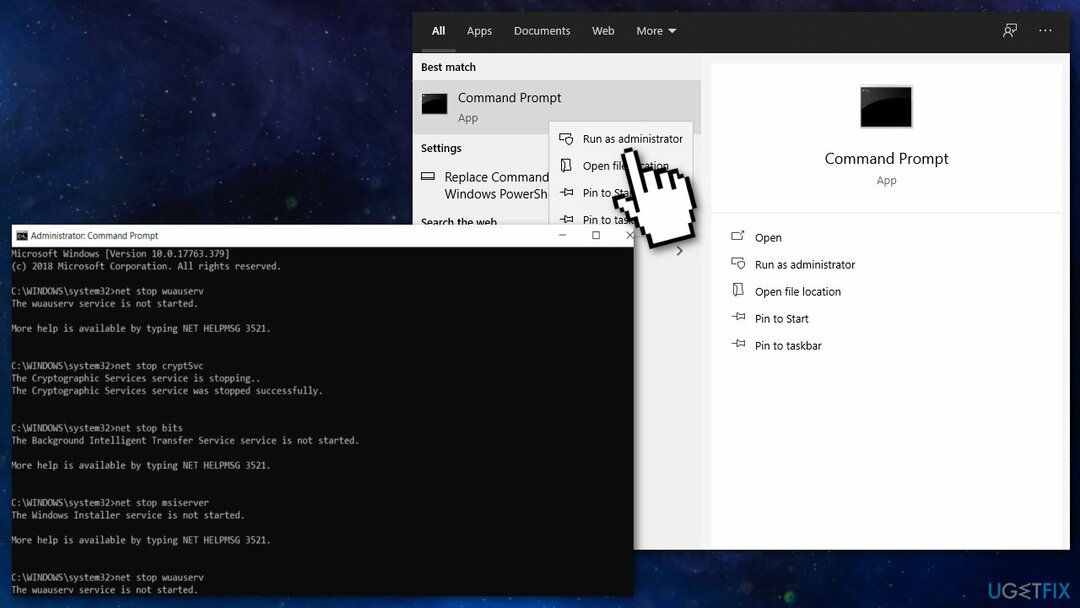
- In de Opdrachtregel typt u de volgende opdrachten en drukt u op Binnenkomen na elke:
net stop wuauserv
net stop cryptSvc
netto stopbits
net stop msiserver
Ren C:\\\\Windows\\\\SoftwareDistribution SoftwareDistribution.old
Ren C:\\\\Windows\\\\System32\\\\catroot2 Catroot2.old
net start wuauservnet start cryptSvc
netto startbits
net start msiserver - Wacht tot het proces is voltooid en Herstarten
Oplossing 5. Herstel beschadigde systeembestanden
Om een beschadigd systeem te repareren, moet u de gelicentieerde versie van Reimage Reimage.
Gebruik opdrachtpromptopdrachten om corruptie van systeembestanden te herstellen:
- Open Opdrachtprompt als beheerder
- Gebruik het volgende commando en druk op Binnenkomen:
sfc /scannow
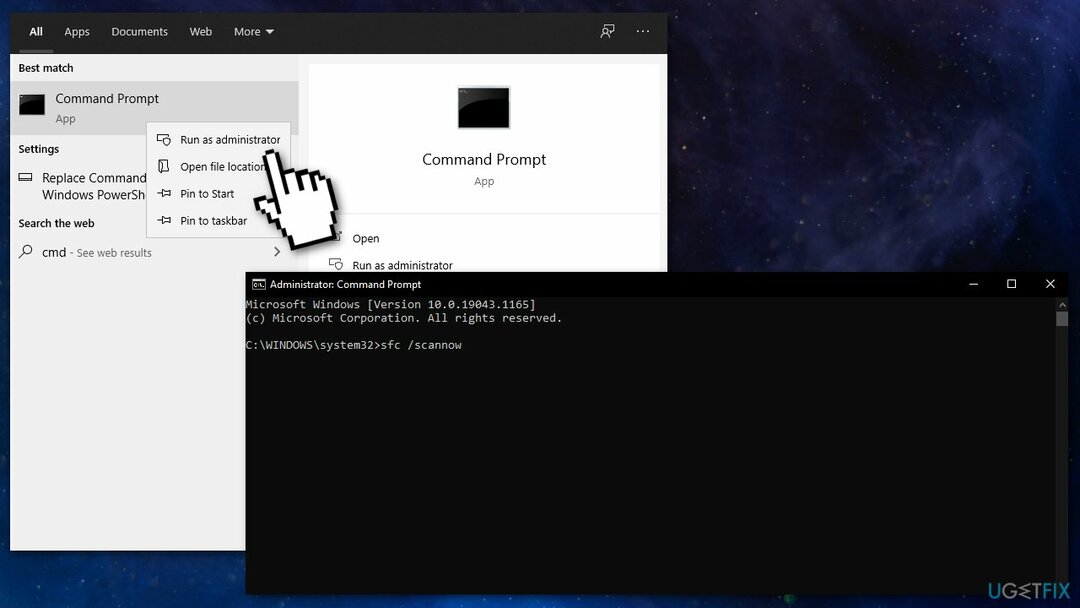
- Opnieuw opstarten jouw systeem
- Als SFC een fout heeft geretourneerd, gebruik dan de volgende opdrachtregels en druk op Binnenkomen na elke:
DISM /Online /Opschonen-Image /CheckHealth
DISM /Online /Opschonen-afbeelding /ScanHealth
DISM /Online /Opschonen-Image /RestoreHealth
Oplossing 6. Update via ISO-bestand
Om een beschadigd systeem te repareren, moet u de gelicentieerde versie van Reimage Reimage.
Maak een back-up van uw belangrijke gegevens op een externe schijf voordat u doorgaat:
- Downloaden Hulpprogramma voor het maken van Windows Media
- Volg de wizard om door te gaan
- Op de Wat wil je doen pagina, kies Maak een installatiemedium (USB-flashstation, dvd of ISO-bestand) voor een andere pc
- Kies de Taal, Windows-editie, en architectuur
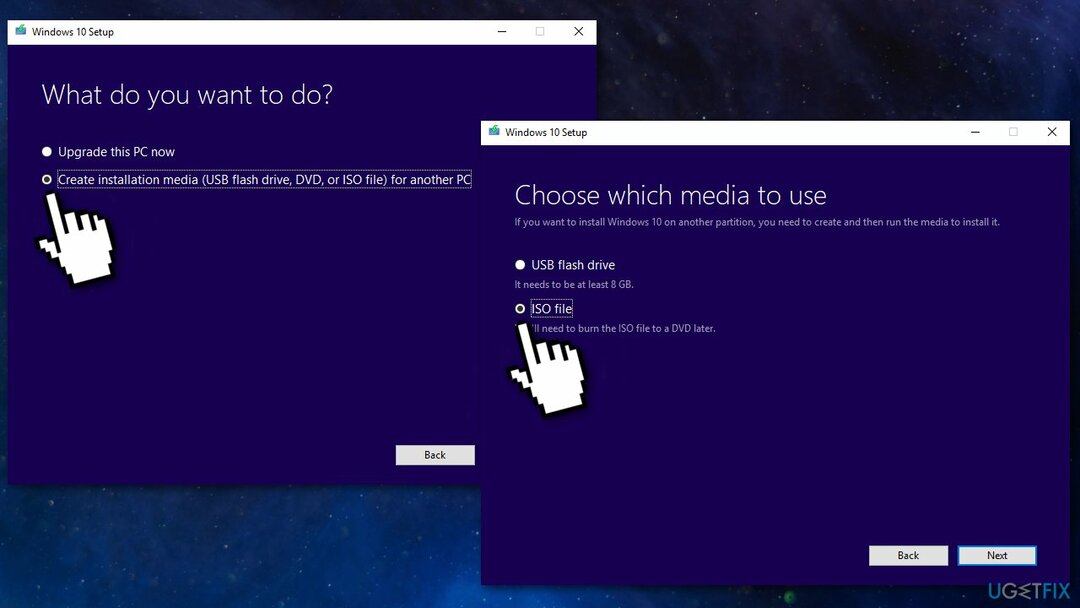
- Selecteer ISO-bestand
- Na de ISO-bestand is gemaakt, monteer het
- Ga naar de locatie waar je de. hebt opgeslagen ISO-bestand
- Klik met de rechtermuisknop en selecteer Eigenschappen
- Navigeer naar de Algemeen tabblad
- Klik Wijziging
- Selecteer Windows Explorer om de te openen ISO-bestand en klik Van toepassing zijn
- Klik met de rechtermuisknop op de ISO-bestand en selecteer Mount
- Dubbelklik om de bestanden te bekijken
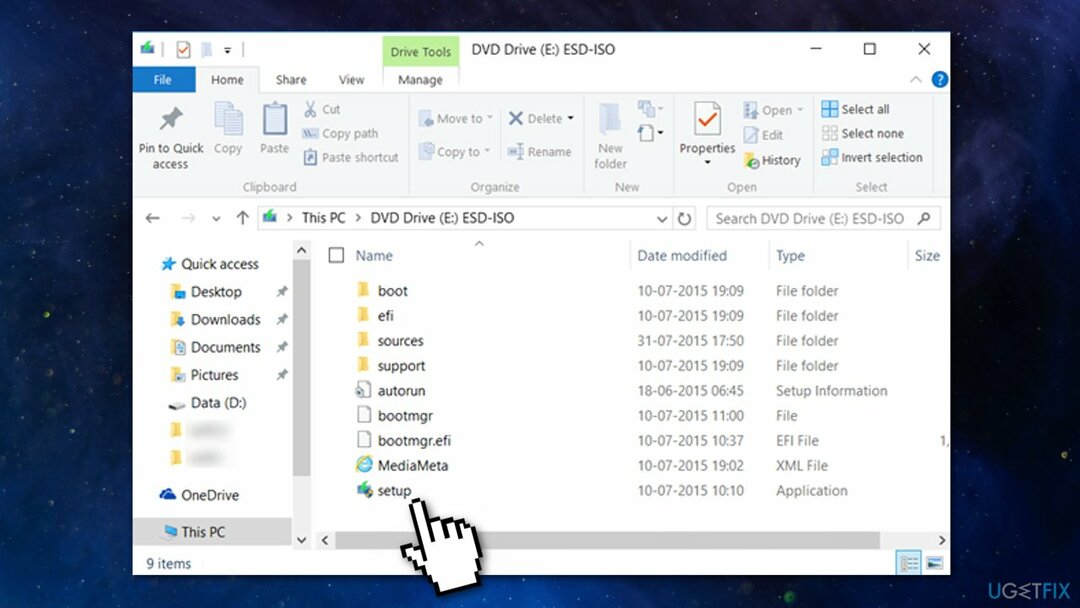
- Dubbelklik setup.exe beginnen Windows 10 opgericht
- Herstarten
Mogelijk bent u ook geïnteresseerd in deze onderwerpen:
- Pc start niet op na update van Windows 10
- Kan Windows 10 niet bijwerken omdat VirtualBox moet worden verwijderd
- Geen geluid, pc-audioproblemen na Windows-update
- Uw apparaat is nog niet helemaal klaar voor de Windows-update
Herstel uw fouten automatisch
Het ugetfix.com-team doet zijn best om gebruikers te helpen de beste oplossingen te vinden om hun fouten te elimineren. Als u niet wilt worstelen met handmatige reparatietechnieken, gebruik dan de automatische software. Alle aanbevolen producten zijn getest en goedgekeurd door onze professionals. Hulpprogramma's die u kunt gebruiken om uw fout op te lossen, worden hieronder vermeld:
Bieden
doe het nu!
Download FixGeluk
Garantie
doe het nu!
Download FixGeluk
Garantie
Als je je fout niet hebt opgelost met Reimage, neem dan contact op met ons ondersteuningsteam voor hulp. Laat ons alstublieft alle details weten waarvan u denkt dat we die moeten weten over uw probleem.
Dit gepatenteerde reparatieproces maakt gebruik van een database van 25 miljoen componenten die elk beschadigd of ontbrekend bestand op de computer van de gebruiker kunnen vervangen.
Om een beschadigd systeem te repareren, moet u de gelicentieerde versie van Reimage hulpprogramma voor het verwijderen van malware.

Om volledig anoniem te blijven en te voorkomen dat de ISP en de overheid tegen spionage op jou, je zou in dienst moeten nemen Privé internettoegang VPN. Hiermee kunt u verbinding maken met internet terwijl u volledig anoniem bent door alle informatie te coderen, trackers, advertenties en schadelijke inhoud te voorkomen. Het belangrijkste is dat u een einde maakt aan de illegale bewakingsactiviteiten die de NSA en andere overheidsinstellingen achter uw rug om uitvoeren.
Er kunnen zich op elk moment onvoorziene omstandigheden voordoen tijdens het gebruik van de computer: deze kan worden uitgeschakeld door een stroomstoring, a Blue Screen of Death (BSoD) kan optreden, of willekeurige Windows-updates kunnen de machine wanneer u een paar keer weggaat minuten. Als gevolg hiervan kunnen uw schoolwerk, belangrijke documenten en andere gegevens verloren gaan. Naar herstellen verloren bestanden, kunt u gebruiken Gegevensherstel Pro – het doorzoekt kopieën van bestanden die nog beschikbaar zijn op uw harde schijf en haalt ze snel op.